
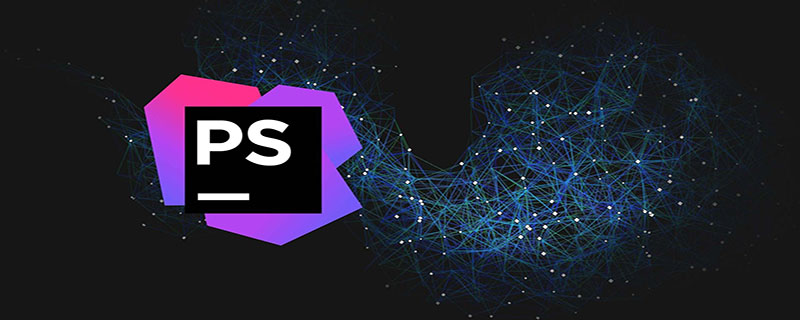
Der Server, den ich verwende, ist Apache. Tatsächlich sind die Vorgänge auf allen Servern gleich. In bestimmten Anwendungen gibt es drei Situationen:
Der Server ist auf dem lokalen Computer installiert und die Quelldateien unseres Projekts befinden sich im Dateiverzeichnis des Servers, also in /htdocs Verzeichnis. (Empfohlenes Lernen: Ausführliche Erklärung von phpstorm )
Der Server ist auf dem lokalen Computer installiert. Die Quelldateien unseres Projekts befinden sich in anderen Ordnern des Computers zur Überprüfung in das Dateiverzeichnis des Servers übertragen.
Der Server befindet sich nicht auf dem lokalen Computer. Die Projektdateien werden über FTP, SFTP, FTPS oder LAN in das Dateiverzeichnis des Servers übertragen.
Später in diesem Artikel nennen wir sie: Anwendung 1, Anwendung 2, Anwendung 3.
Schritt 1
Öffnen Sie das unten gezeigte Dialogfeld über Dateien|Einstellungen|Bereitstellung.
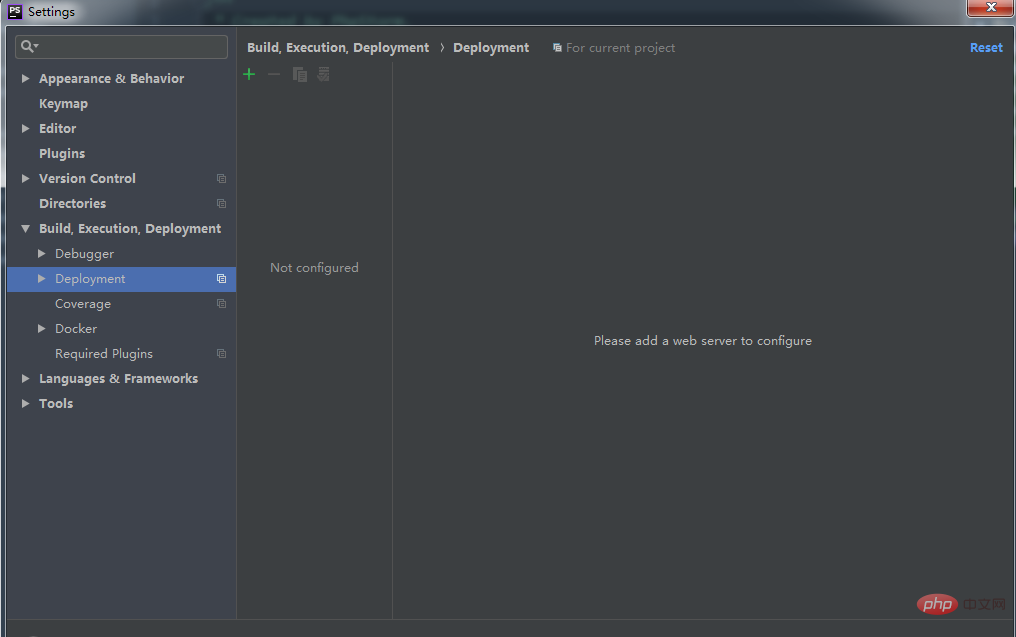
Klicken Sie auf das grüne Pluszeichen und das folgende Dialogfeld wird angezeigt.
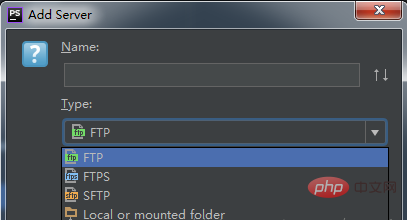
Der Name hier kann zufällig gewählt werden. Ich habe ihn beispielsweise „Apache“ genannt Wenn es sich um Anwendung 1 handelt, wählen Sie „In Place“; wenn es sich um Anwendung 2 handelt, wählen Sie „Lokaler oder bereitgestellter Ordner“; wenn es sich um Anwendung 3 handelt, wählen Sie entsprechend Ihrer eigenen Dateiübertragungsmethode aus. Je nach Auswahl wird die später erscheinende Oberfläche unterschiedlich sein. Selbstverständlich können in der nächsten Oberfläche noch Änderungen vorgenommen werden.
Schritt 2
Wenn im vorherigen Schritt „Lokaler oder gemounteter Ordner“ für „Typ“ ausgewählt wurde, erscheint das folgende Dialogfeld.
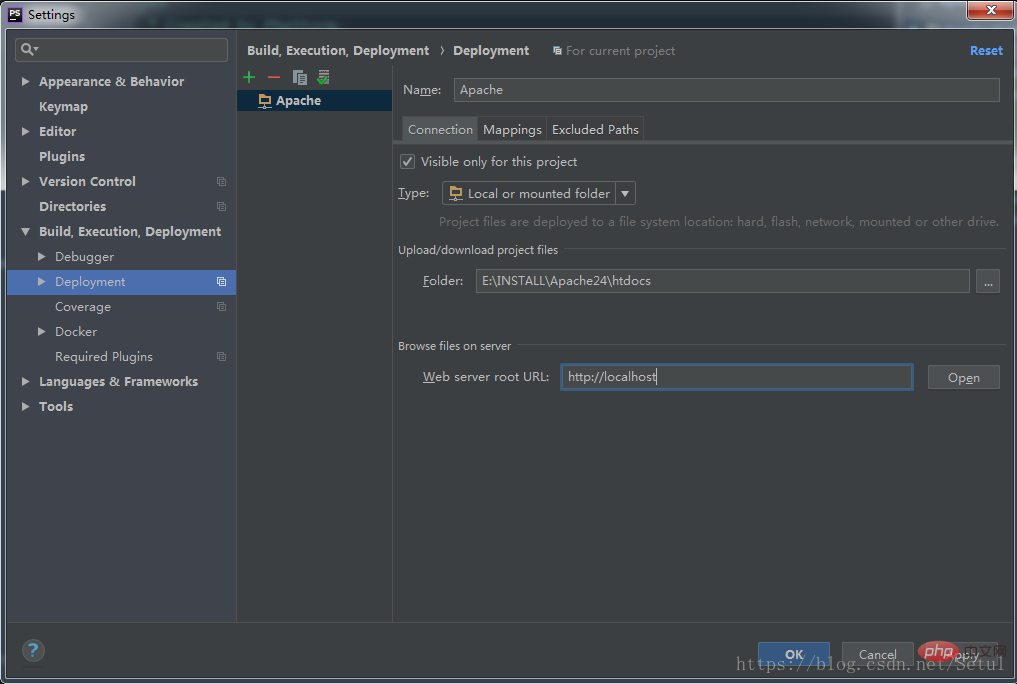 Wie Sie sehen, müssen drei Registerkartenbereiche ausgefüllt werden: „Verbindung“, „Zuordnung“ und „Ausgeschlossene Pfade“. Wenn der ausgewählte „Typ“ unterschiedlich ist, ist nur der Teil „Verbindung“ unterschiedlich. Wenn der „Typ“ „An Ort und Stelle“ lautet, muss nur die „Webserver-Stamm-URL“ ausgefüllt werden.
Wie Sie sehen, müssen drei Registerkartenbereiche ausgefüllt werden: „Verbindung“, „Zuordnung“ und „Ausgeschlossene Pfade“. Wenn der ausgewählte „Typ“ unterschiedlich ist, ist nur der Teil „Verbindung“ unterschiedlich. Wenn der „Typ“ „An Ort und Stelle“ lautet, muss nur die „Webserver-Stamm-URL“ ausgefüllt werden.
„Webserver-Stamm-URL“ ist, wie der Name schon sagt, die Stamm-URL des Webservers. Wenn wir den Domänennamen des Servers in der Hosts-Datei konfiguriert haben, kann der konfigurierte Domänenname geschrieben werden Hier.
Dann müssen Sie den Abschnitt „Projektdateien hochladen/herunterladen“ ausfüllen. Verstehen Sie zunächst die Konzepte des Hochladens und Herunterladens.
Upload is copying data from the project TO the server, either local or remote. Download is copying data FROM the server to the project.
Mit anderen Worten, da der von uns ausgewählte „Typ“ „Lokaler oder bereitgestellter Ordner“ (d. h. Anwendung 2) ist, müssen die Projektdateien in das Stammdateiverzeichnis des Servers übertragen werden, also „Hochladen/Herunterladen“. Projektdateien“ Was ausgefüllt werden muss, ist, in welches Verzeichnis wir das Projekt übertragen möchten. Im Allgemeinen füllen wir einfach das Verzeichnis /htdocs des Servers aus.
Schritt 3
Im vorherigen Schritt haben wir den Teil „Verbindung“ ausgefüllt, und der nächste Schritt ist der Teil „Zuordnung“, wie im Bild gezeigt unten.
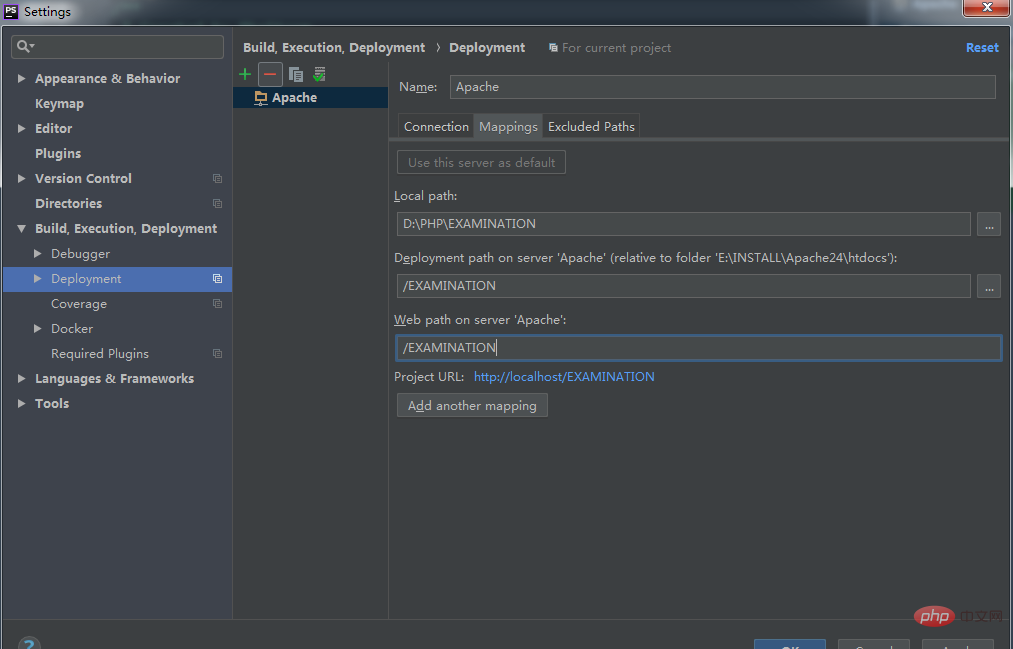 „Lokaler Pfad“: bezieht sich auf das aktuelle Verzeichnis unseres Projekts, das automatisch generiert wird und nicht von uns ausgefüllt werden muss.
„Lokaler Pfad“: bezieht sich auf das aktuelle Verzeichnis unseres Projekts, das automatisch generiert wird und nicht von uns ausgefüllt werden muss.
„Bereitstellungspfad auf Server ‚Apache‘“: Dies ist im Wesentlichen eine Anforderung, um ein detaillierteres „Projektdateien hochladen/herunterladen“-Verzeichnis anzugeben. Im Allgemeinen ist ein Ordner mit demselben Namen wie die Projektdatei am bequemsten .
„Webpfad auf Server ‚Apache‘“: bezieht sich auf das Verzeichnis der Homepage-PHP/HTML-Datei.
Die Konfigurationsarbeiten sind hier abgeschlossen.
Schritt 4
Jetzt können Sie das Projekt wie im Bild unten gezeigt auf den Webserver hochladen. Nach dem Hochladen befinden wir uns im angegebenen Verzeichnis des Servers Sehen Sie sich eine exakte Kopie des aktuellen Projekts an.
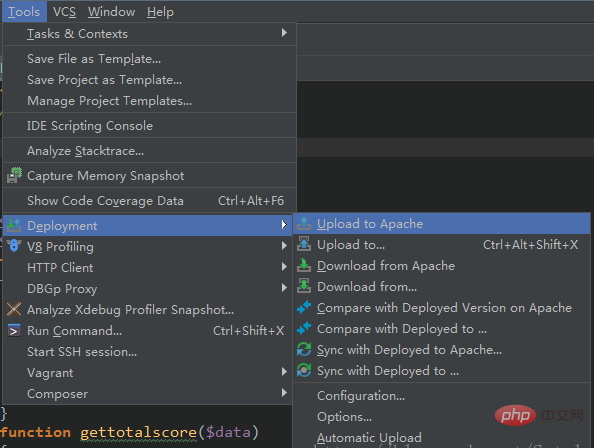
Oben wird ein einfacher Prozess zum Konfigurieren des Webservers mit PhpStorm beschrieben. Da noch viele Dinge nicht erwähnt werden, müssen Sie auf die Dokumentation zurückgreifen.
Das obige ist der detaillierte Inhalt vonDetaillierte Erläuterung des Artefakts PhpStorm-Konfigurationsserver (Server). Für weitere Informationen folgen Sie bitte anderen verwandten Artikeln auf der PHP chinesischen Website!